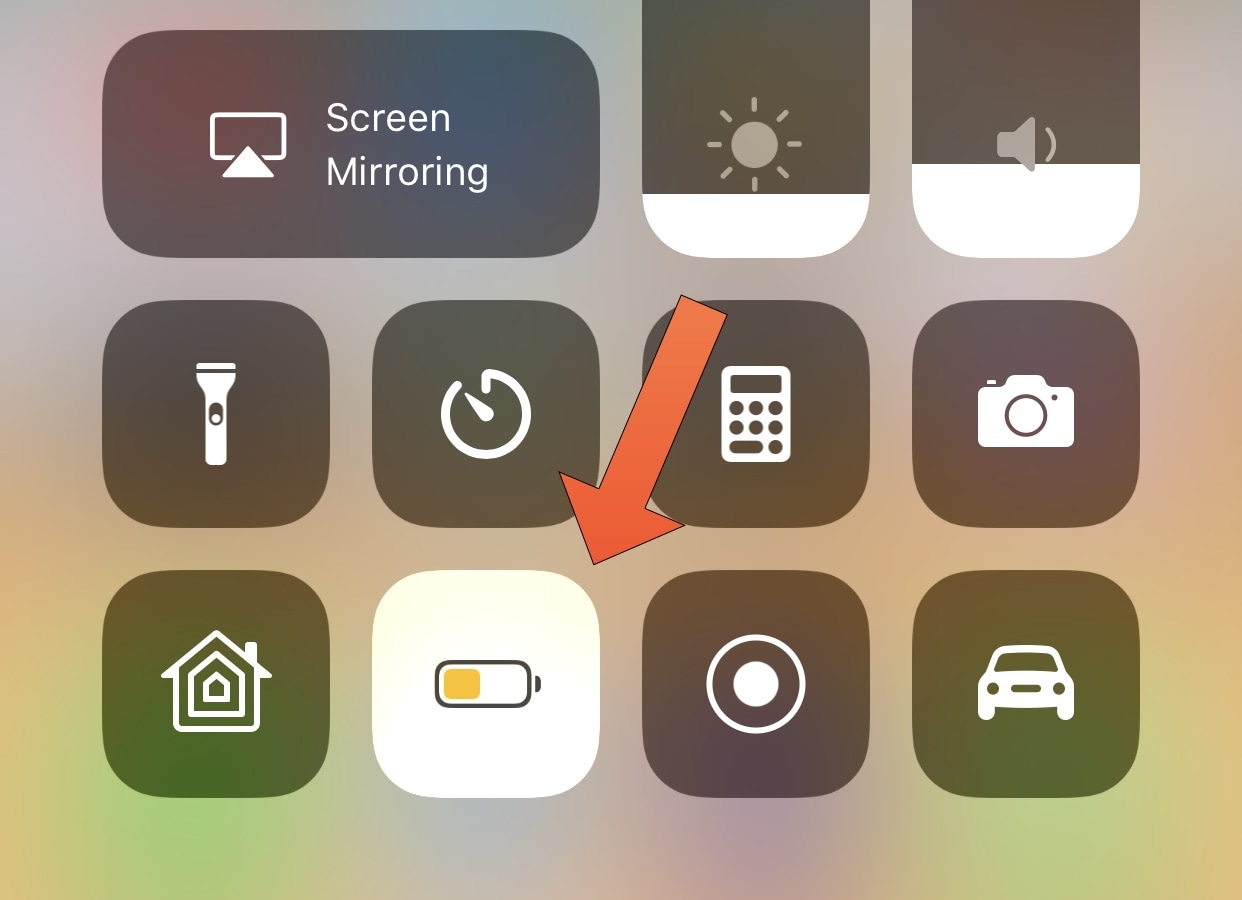iOS 11 es el último sistema operativo móvil, pero al igual que cada otoño cuando se publica una actualización importante del firmware, no todos los dispositivos muestran la mejor duración de la batería después de la actualización.
En este artículo, discutiremos con usted una plétora de formas de optimizar la vida de su iPhone o iPad para que pase menos tiempo conectado a la toma de corriente.
Pero primero…
Tabla y sumario del artículo
- Pero primero…
- Restringir servicios de localización
- Controlar el brillo de la pantalla
- Usar Auto-Lock
- Desactivar Subir para despertar
- Actualizar aplicación de control de fondo
- Eliminar las aplicaciones que consumen más energía
- Use un papel tapiz fijo
- Limitar las notificaciones entrantes
- Utilizar llamadas Wi-Fi
- Desactivar las descargas automáticas
- Reducir animaciones y movimiento
- Ponga algunas orejeras en la función’Hey Siri’
- Evitar que los vídeos se reproduzcan automáticamente en el App Store
- Apague las radios inalámbricas cuando no las necesite
- Activar el modo de bajo consumo
Tenga en cuenta que esta lista es subjetiva y que todo en ella es opcional. No esperamos que ninguno de ustedes aplique todas estas sugerencias. En su lugar, mezcle y combine funciones que parecen funcionar para usted y para su estilo de uso y sus requisitos.
Restringir servicios de localización
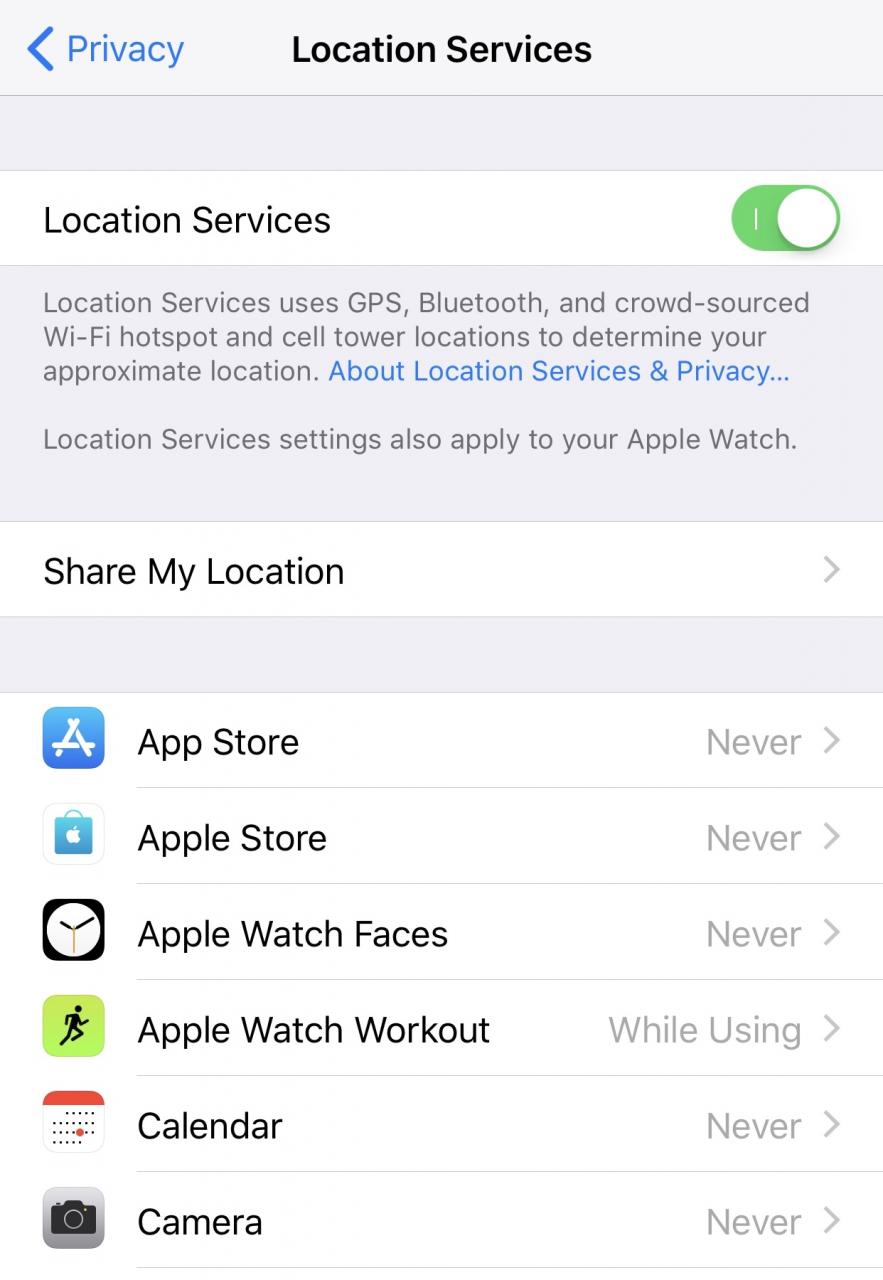
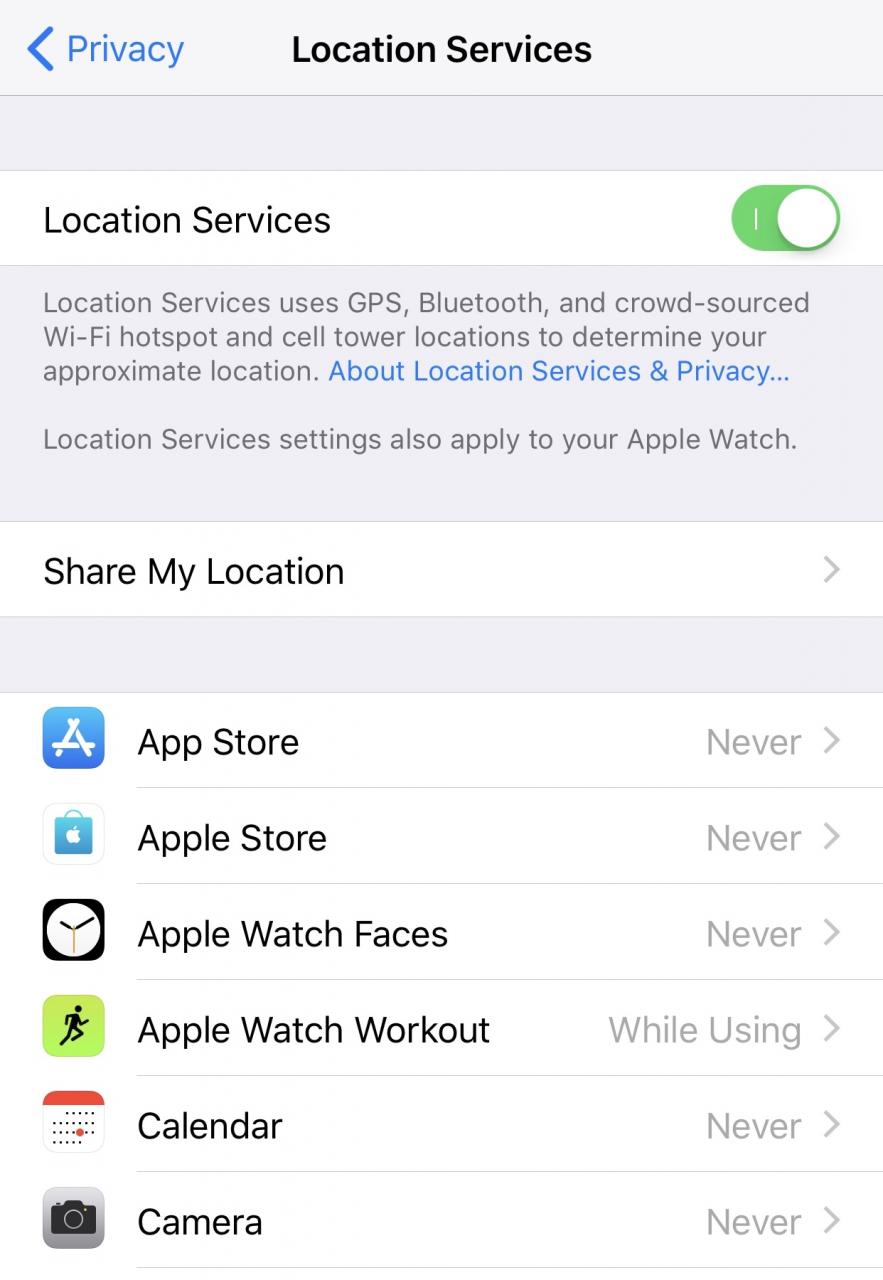
son sorprendentemente intensivos en batería en tu iPhone o iPad. El pulso continuo de su ubicación a una frecuencia de actualización tan frecuente consumirá toda la vida de su batería tan rápido como yo puedo devorar una lata de Pringles.
A diferencia de las versiones anteriores de iOS, viene con nuevas y ventajosas formas de limitar que las aplicaciones adquieran su ubicación todo el tiempo, y le sugerimos que las aproveche.
Para ello, vaya a Settings → Privacy → Location Services y configure cada aplicación individualmente con su propia configuración. Elige la opción «Mientras utilizas» para tantas aplicaciones que requieran tu ubicación como sea posible, tantas aplicaciones intentan adquirir tu ubicación en segundo plano sin una buena razón.
No se olvide de retocar también los servicios de localización basados en el sistema. Por ejemplo, es probable que no necesites que los anuncios de Apple basados en la ubicación estén habilitados todo el tiempo.
Controlar el brillo de la pantalla
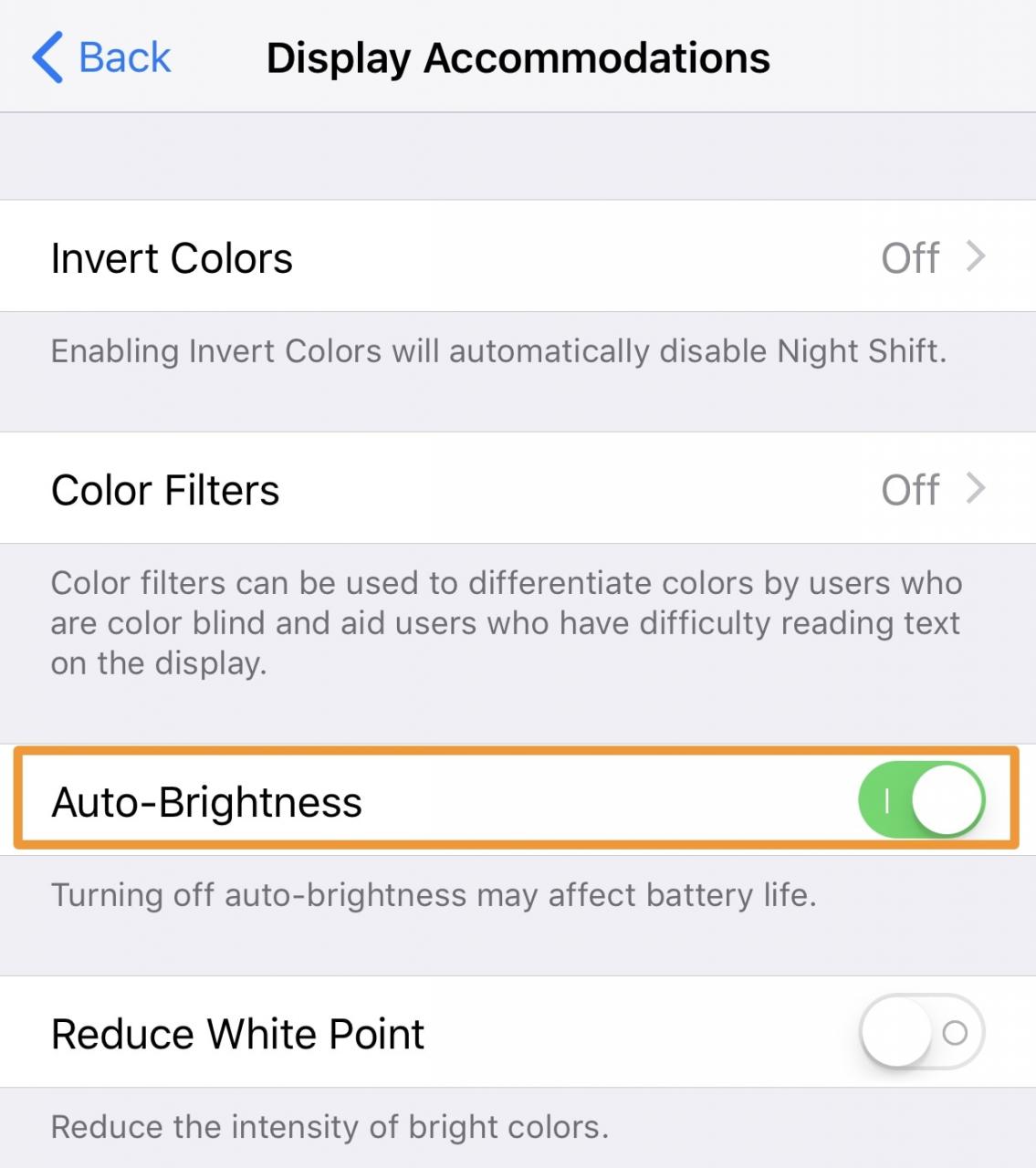
La función de brillo automático de tu iPhone no ha desaparecido en iOS 11, en Configuración → General → Accesibilidad → Mostrar ajustes .
Es una buena idea utilizar el brillo automático siempre que sea posible porque la vida de la batería se consume como si no hubiera un mañana.
Por otro lado, tenga en cuenta que el brillo de la pantalla manual puede ser mejor en algunas situaciones, como en aquellas en las que se encuentra al aire libre a la luz del sol y no desea que el brillo de la pantalla se dispare hasta el 100% durante períodos de tiempo prolongados.
Usar Auto-Lock
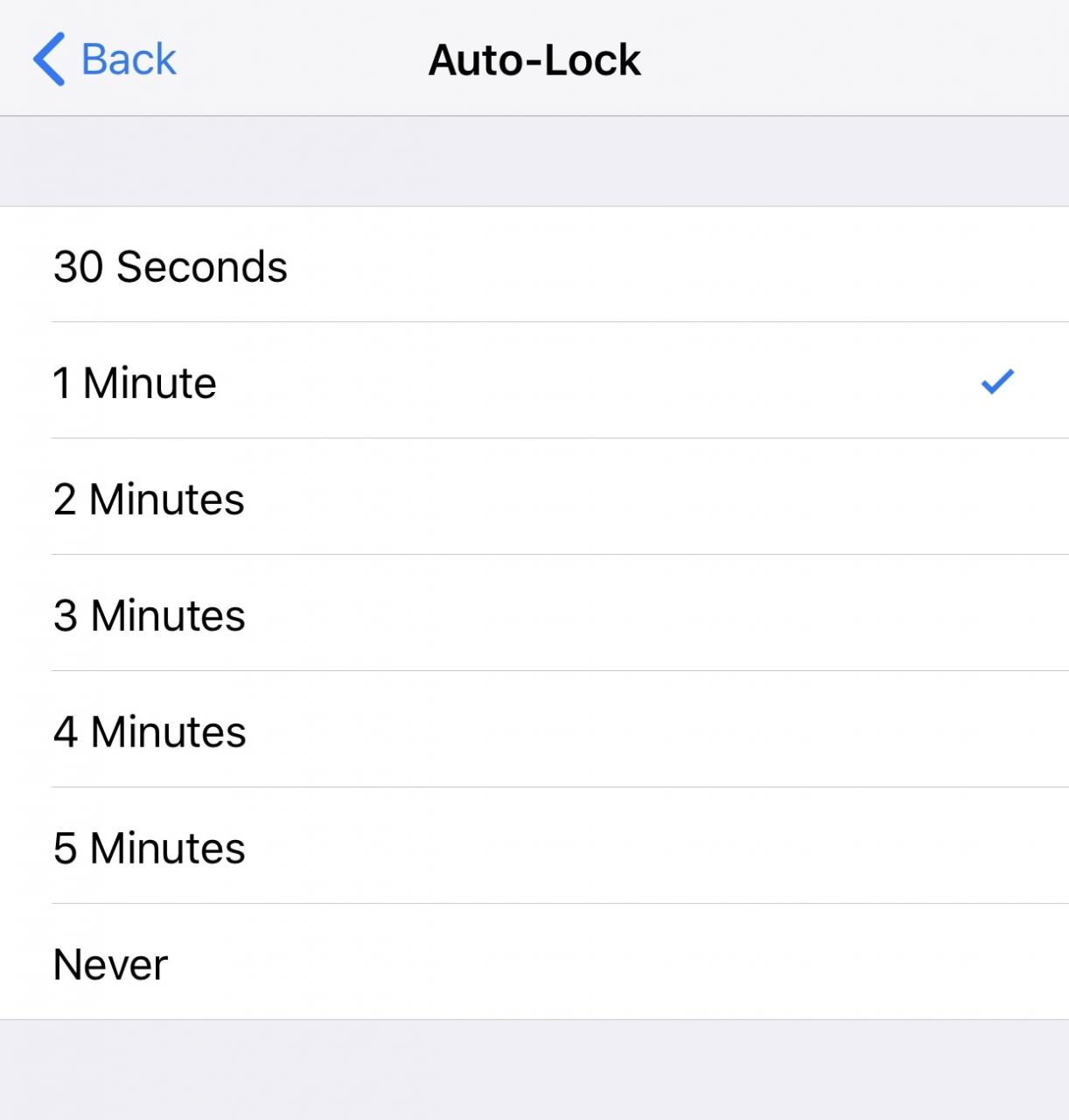
Tan trivial como suena, Auto-Lock es útil para ahorrar batería. Apple pretende que esto sea una característica de seguridad más que el ahorro de batería, pero piénsalo: si tu pantalla se apaga automáticamente, entonces no usará tanto jugo de batería como lo haría durante períodos prolongados de tiempo.
Puede ajustar la configuración de bloqueo automático desde Settings → Display & Brightness → Auto-Lock .
Desactivar Subir para despertar
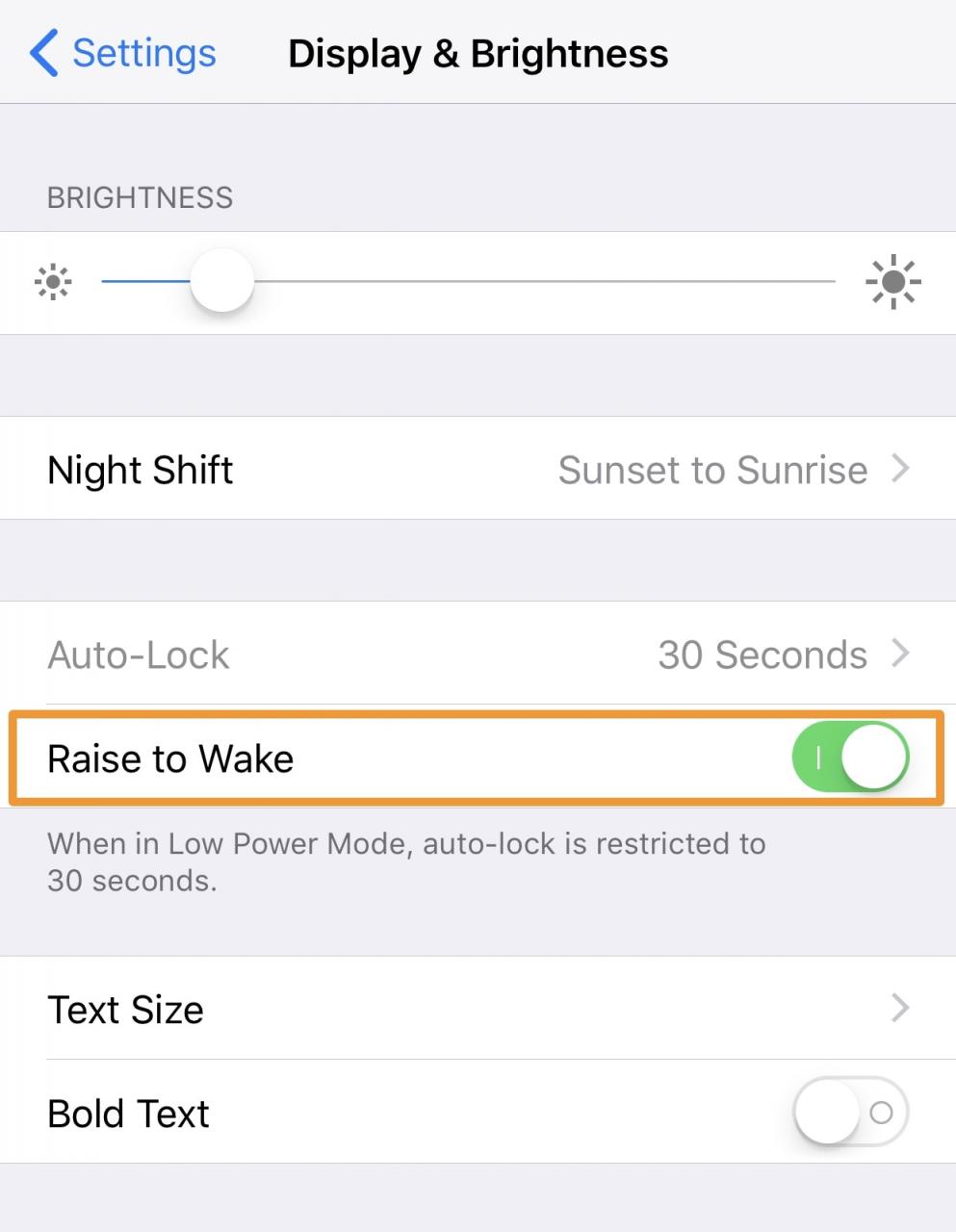
Si tienes un iPhone 6s o posterior, tu teléfono es compatible con Raise to Wake, lo que hace que la pantalla se encienda al levantar el iPhone para verlo.
Es una característica de conveniencia, pero también es un escurridor de baterías. Los sensores dentro de tu iPhone siempre permanecen activos para que esta función funcione, así que…
Los ajustes de la opción Raise to Wake están disponibles en Settings → Display & Brightness .
Actualizar aplicación de control de fondo
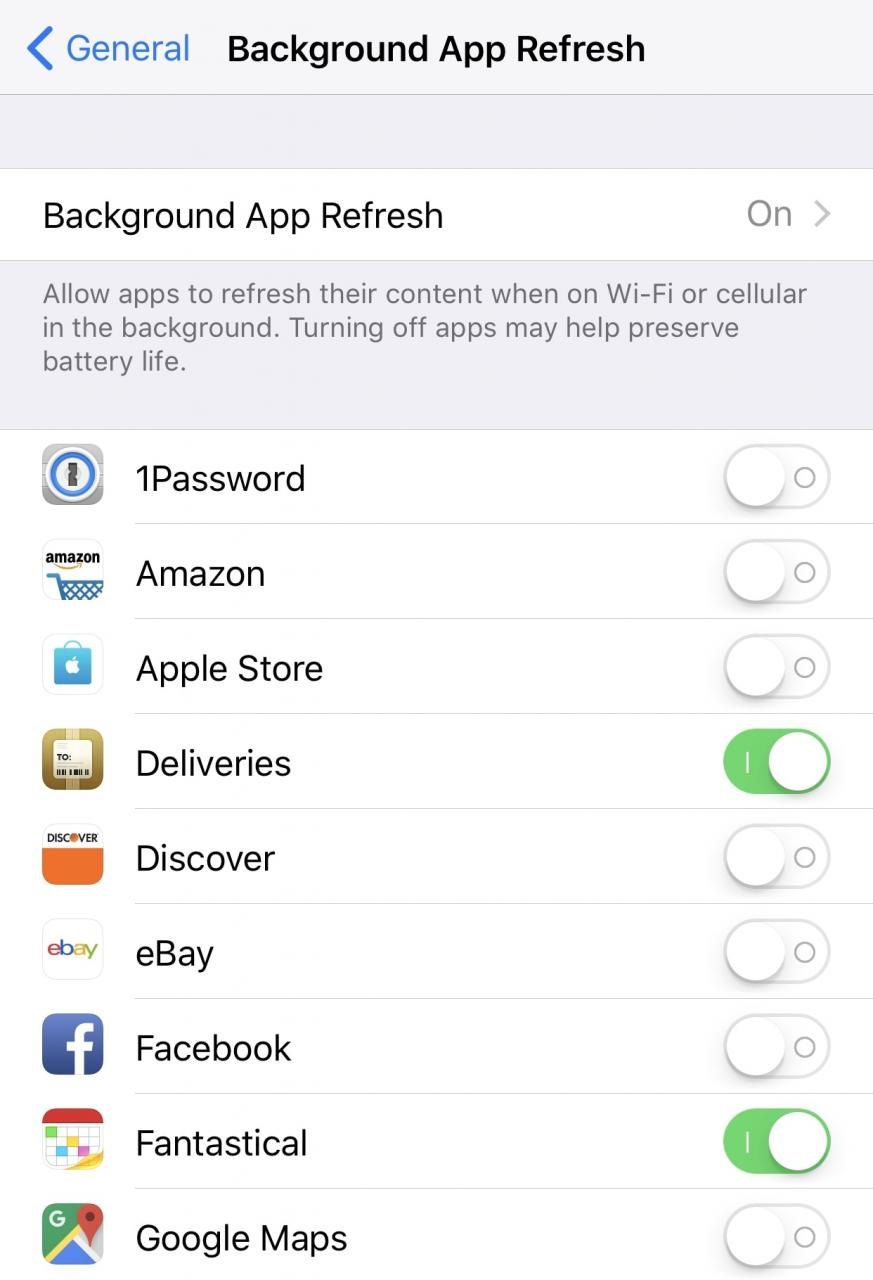
Background App Refresh permite actualizar sus datos en segundo plano para que puedan cargarse más rápido al iniciarse. Sin embargo, esto también equivale al uso de energía incluso cuando no está utilizando el dispositivo.
Puede limitar la Actualización de aplicaciones en segundo plano a aplicaciones específicas o desactivarla por completo para reducir el uso de energía desde el panel de preferencias Configuración → General → Actualización de aplicaciones en segundo plano .
Eliminar las aplicaciones que consumen más energía
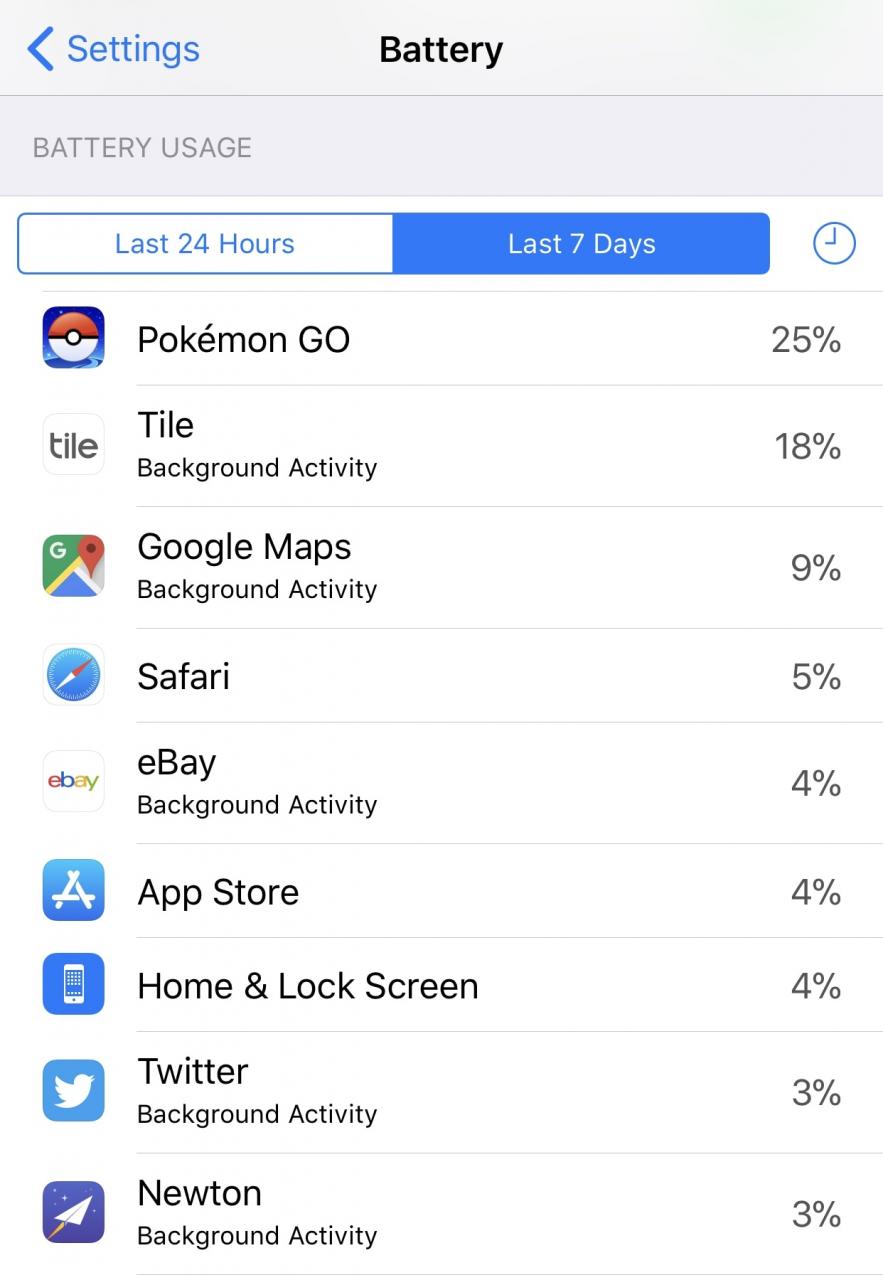
Puede usar el panel de preferencias Configuración → Batería para evaluar qué aplicaciones están utilizando la mayor parte de la vida útil de la batería. Si te das cuenta de que una aplicación que realmente no necesitas es aspirar una tonelada de tu jugo de batería, probablemente puedas borrarla y resolver tus problemas de batería por completo.
Ten en cuenta que algunas aplicaciones funcionan en segundo plano o utilizan servicios de localización, así que asegúrate de pensar bien por qué la aplicación podría estar usando tanta batería. Tal vez sólo esté usando la aplicación en exceso y pueda controlar la situación usándola con menos frecuencia.
Use un papel tapiz fijo
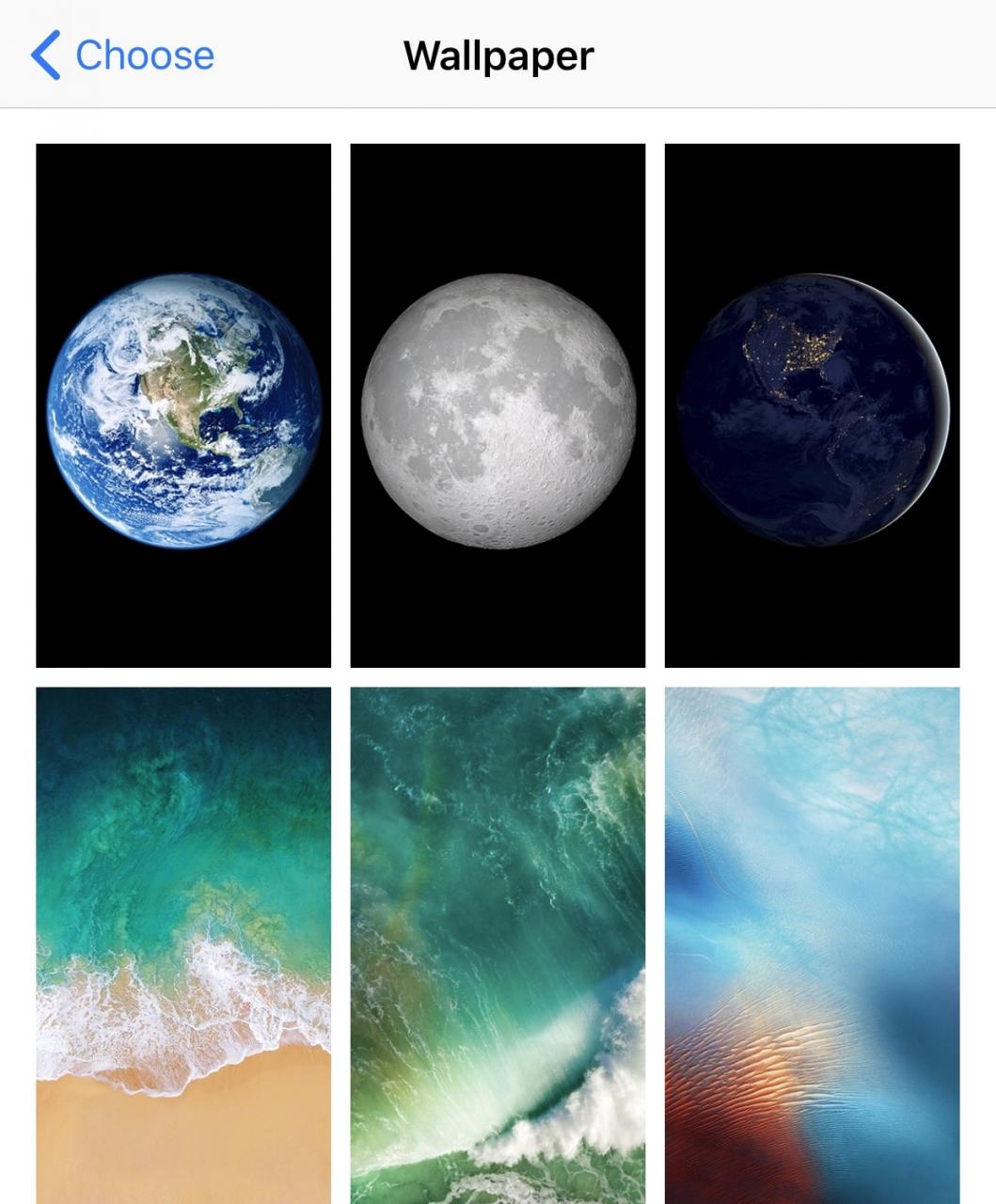
También puedes tener un impacto dramático en la duración de tu batería, especialmente si utilizas fondos de pantalla’dinámicos’ de Apple o fondos de pantalla basados en’Fotos en Vivo’ en lugar de imágenes fijas. Estos efectos en movimiento usan más poder que sus contrapartes fijas.
Para cambiar su fondo de pantalla a un fondo de pantalla con pilas, puede visitar Configuración → Fondo de pantalla y elegir su imagen fija favorita.
Limitar las notificaciones entrantes
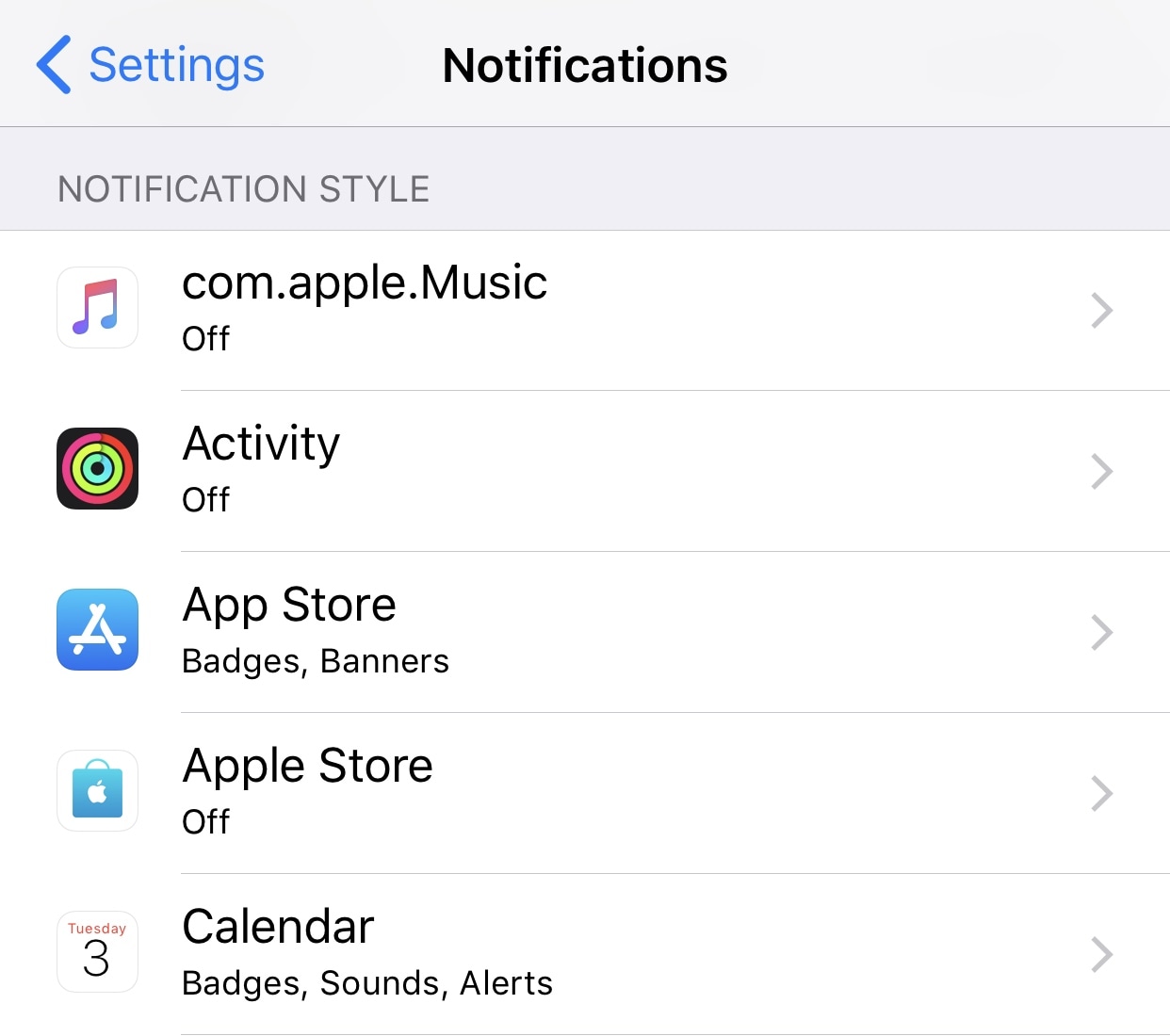
Muchas de tus aplicaciones intentan notificarte a lo largo del día, y si es algo importante como un mensaje de texto de mamá o algo tonto como una notificación de juego que diga que tu pueblo está bajo asedio, estas notificaciones influyen en la duración de tu batería.
No sólo está permitiendo que las aplicaciones procesen información y se conecten a Internet en segundo plano para notificarle, sino que cada notificación también despierta su pantalla y requiere que el jugo de la batería lo haga.
Puedes visitar Settings → Notificaciones para saber qué aplicaciones pueden emitir notificaciones. Establecer límites debería ayudarle a maximizar la duración de su batería.
Utilizar llamadas Wi-Fi
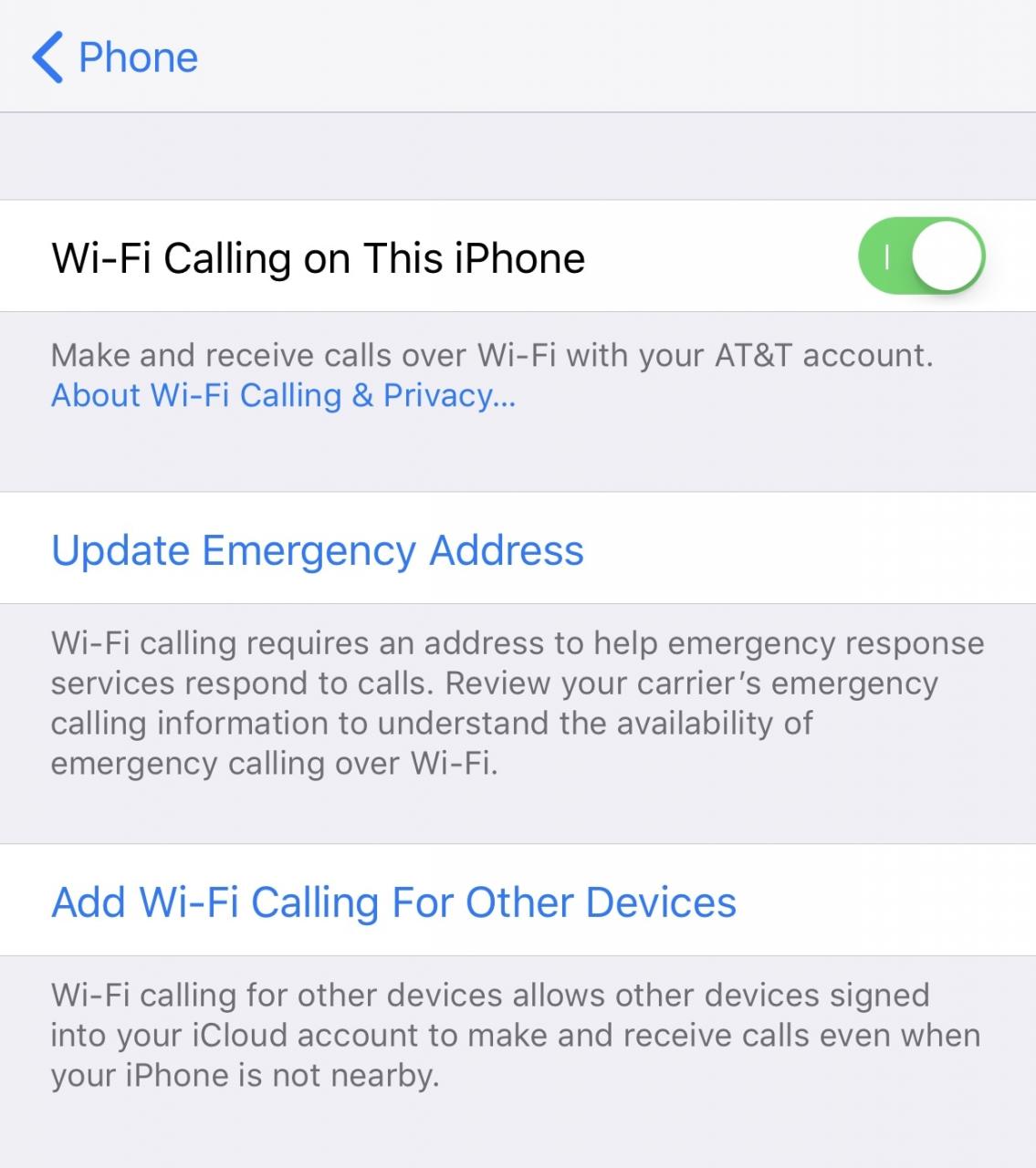
Cada vez que tu conexión celular se debilita, tu iPhone trabaja más duro para mantenerla. Si su dispositivo tiene capacidad para llamadas Wi-Fi y su operador lo admite, considere activarlo.
No sólo es típicamente más rápido y confiable que los datos celulares, sino que también es más eficiente en el consumo de energía. Las llamadas Wi-Fi también resultan en llamadas de mejor calidad.
Puede activarlo desde Settings → Phone → Wi-Fi Calling .
Desactivar las descargas automáticas
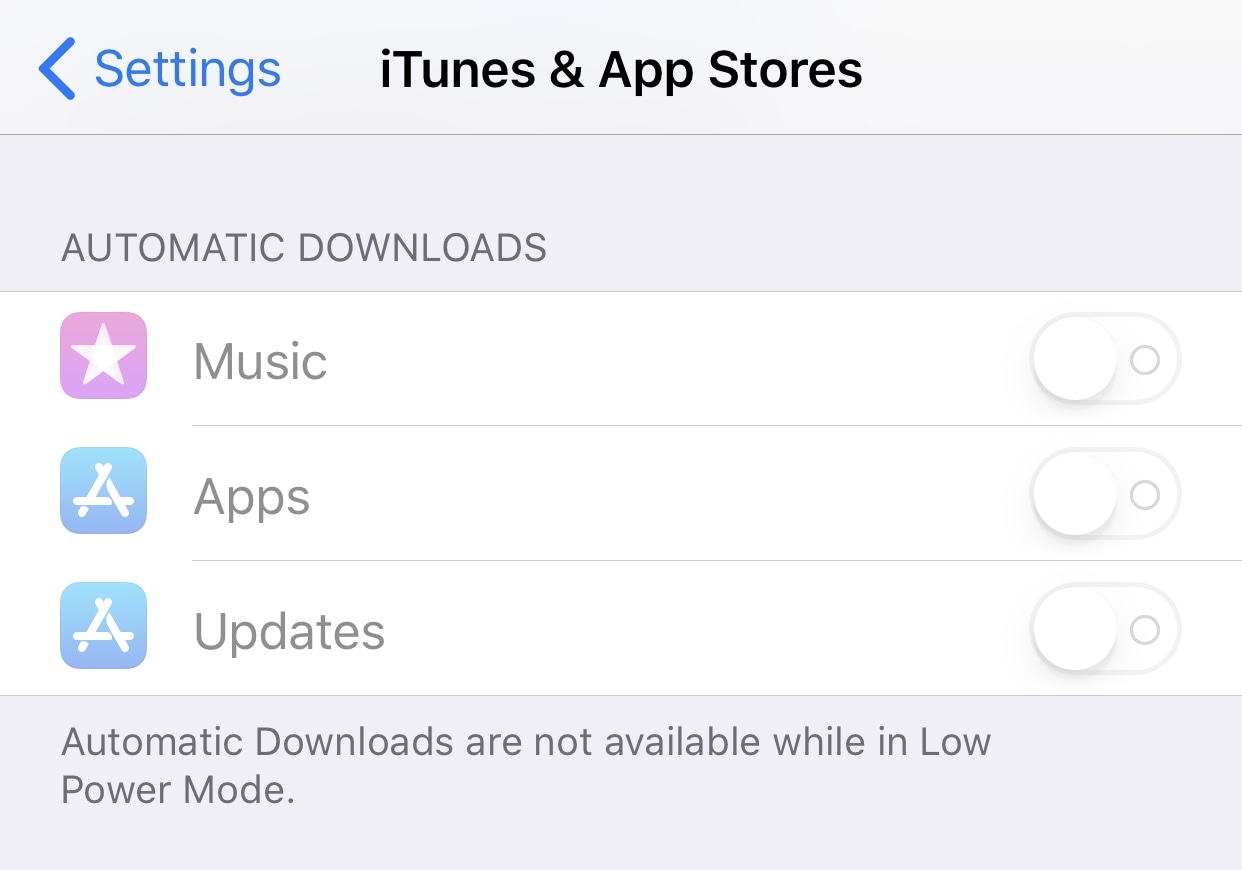
No hay nada que grite «Tengo hambre de energía» como los procesos automatizados que ocurren en segundo plano, así que considere limitar las Descargas automáticas de su dispositivo desde Settings → iTunes & App Store .
Aquí, puedes configurar descargas automáticas o contenido que hayas descargado en otros dispositivos o actualizaciones de aplicaciones que aún esperan tu atención.
No sólo verá el beneficio del ahorro de energía al deshabilitar esta función, sino que también evitará que aplicaciones como ésta se ejecuten con tanta frecuencia.
Reducir animaciones y movimiento
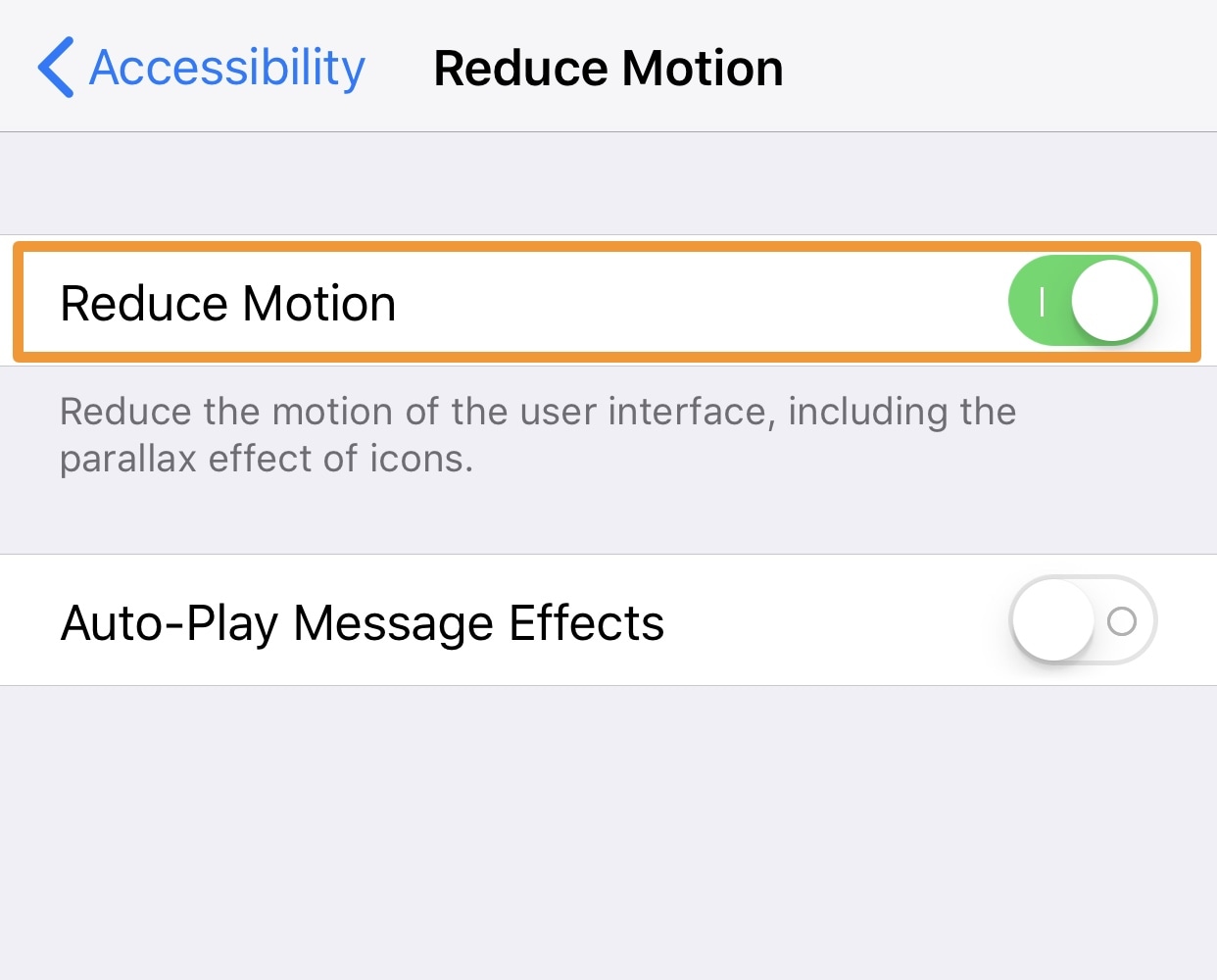
iOS 11 es mucho más pesado en las animaciones de la interfaz de usuario que las versiones anteriores, por lo que es comprensible que la actualización consuma un poco más de batería, ya que supone una carga mayor para la GPU del dispositivo.
Si desea ahorrar batería a costa de animaciones menos bonitas, puede activar el conmutador Reduce Motion en Settings → General → Accesibilidad .
Además, puedes desactivar los efectos de reproducción automática de mensajes mientras estés aquí, ya que estas nuevas funciones de iMessage también pueden ser razonablemente intensivas en GPU.
Ponga algunas orejeras en la función’Hey Siri’
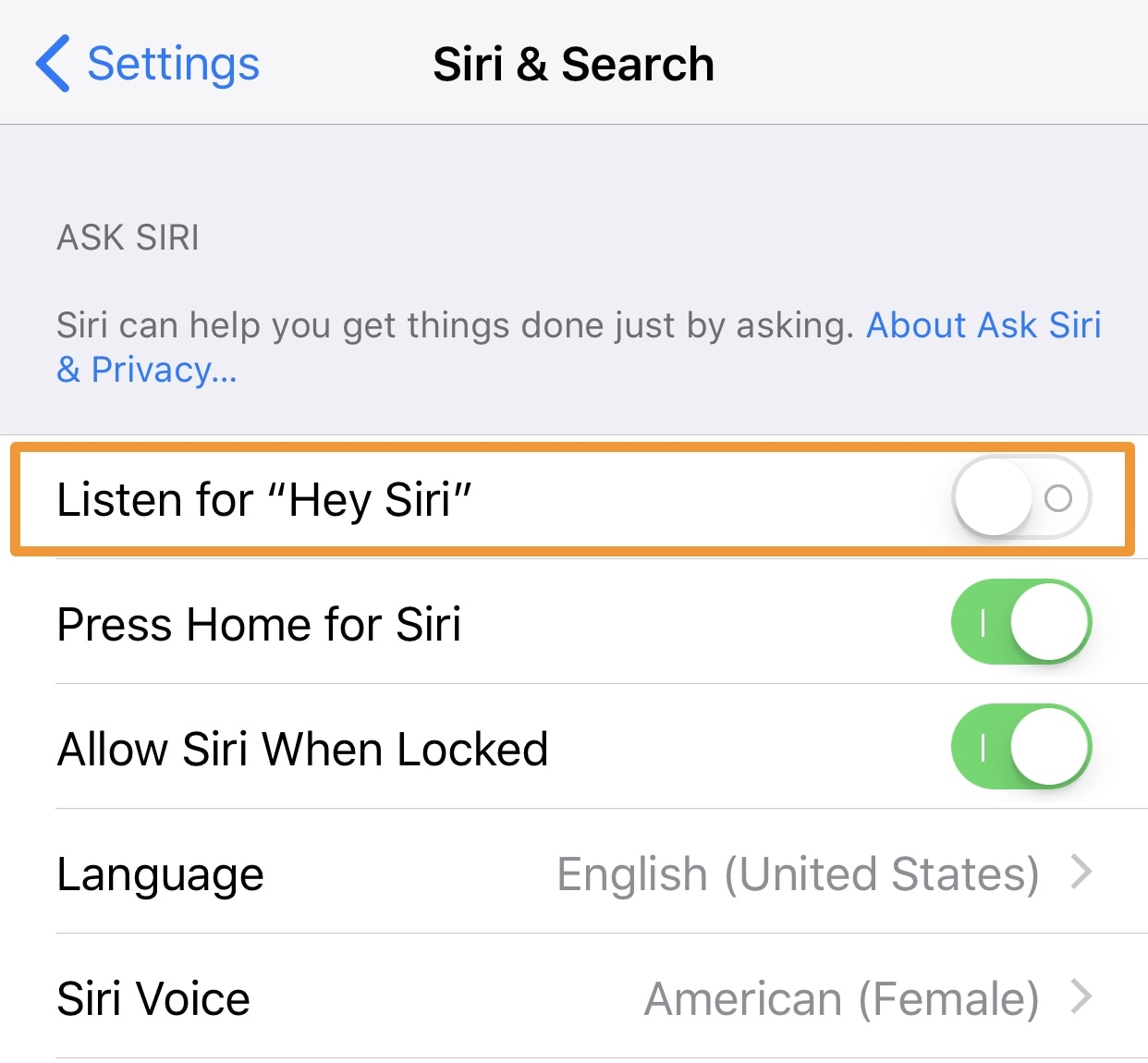
La función’Hey ‘ te permite acceder a Siri simplemente diciendo su nombre, pero también afecta a la duración de la batería porque tu iPhone tiene que escuchar para que tu voz pueda murmurar las palabras clave en todo momento.
Puedes desactivar’Hey Siri’ desde Settings → Siri & Search .
Evitar que los vídeos se reproduzcan automáticamente en el App Store
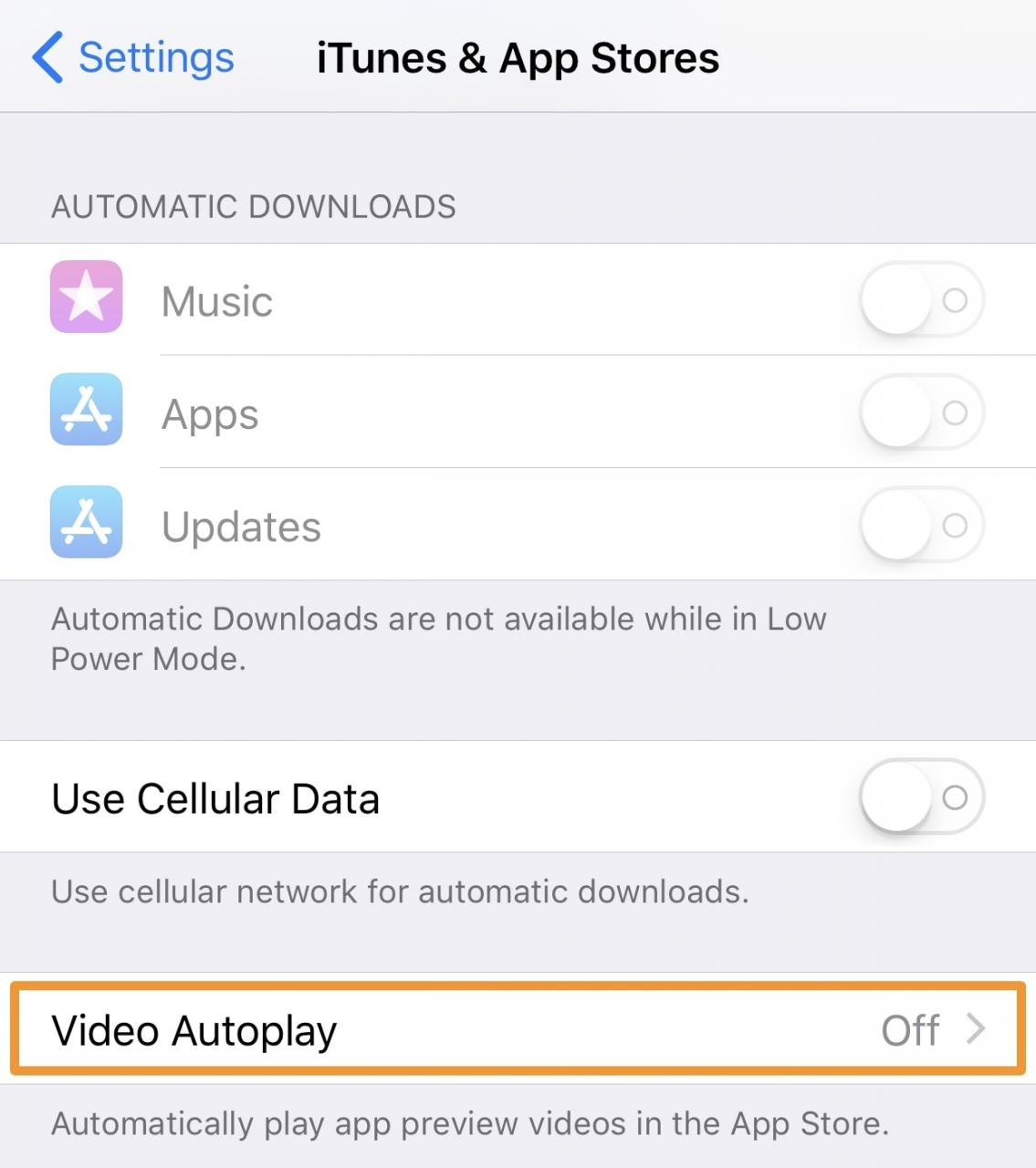
Otra nueva característica de iOS 11 es el rediseñado App Store, y aunque es mucho más envolvente, las previsualizaciones de reproducción automática de las aplicaciones pueden tener un impacto negativo en la duración de la batería.
Recomendamos, y puede hacerlo desde Settings → iTunes & App Store .
Apague las radios inalámbricas cuando no las necesite
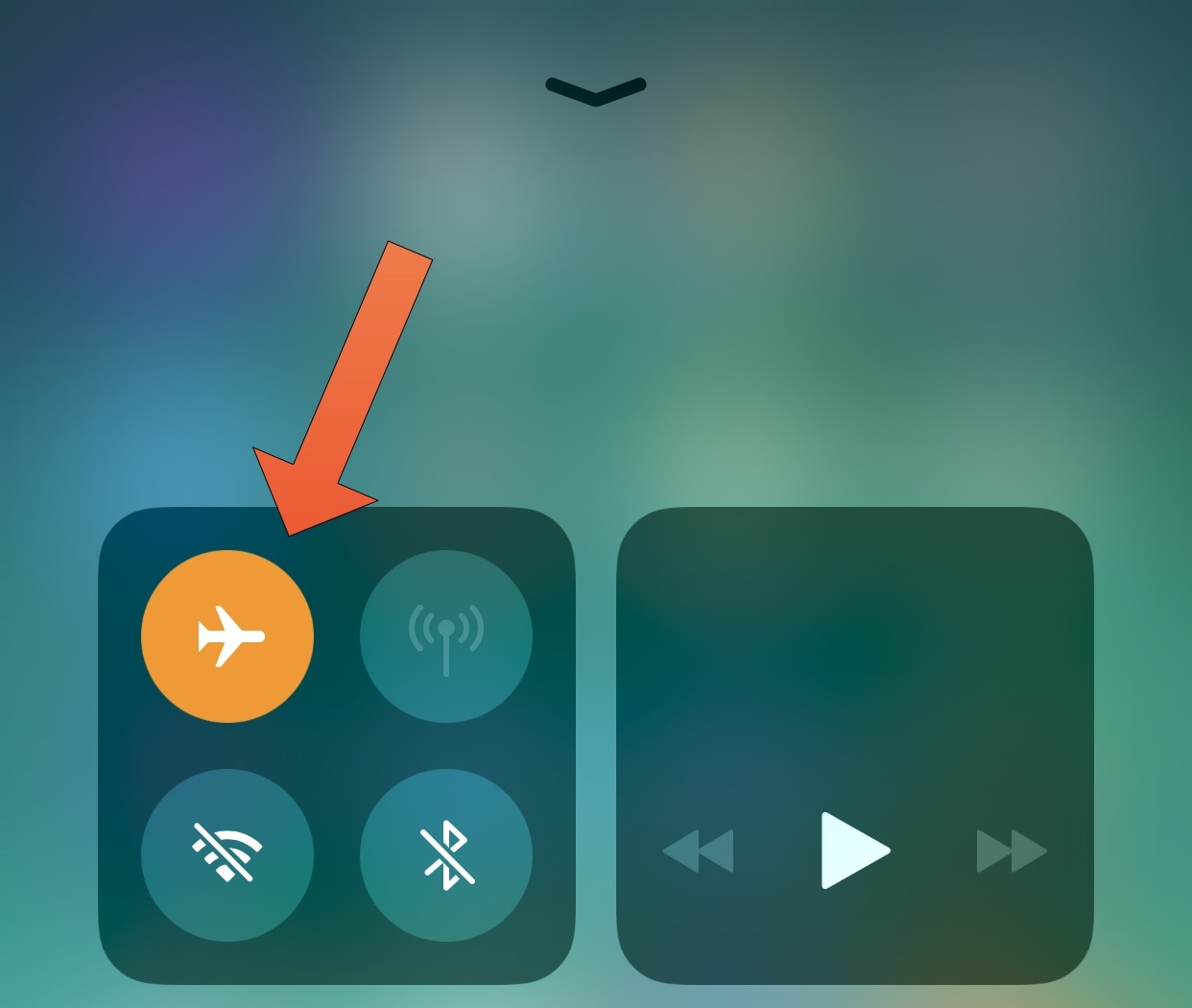
Si estás desesperado, puedes apagar las radios inalámbricas de tu dispositivo hasta que estés listo para usarlas. Puede hacerlo activando el Modo Avión, que impide que las transmisiones inalámbricas transpiren.
Aunque los controles de datos individuales del iOS 11 no desactivan por completo las transmisiones inalámbricas porque Apple no quiere interrumpirlas o dejar de funcionar, el modo Avión sigue siendo una apuesta segura.
Tenga en cuenta también que si bien las teclas de conmutación individuales no desactivan las transmisiones inalámbricas en su totalidad, aún así obstaculizarán muchas de ellas; esto significa que verá ahorros de batería en ambos sentidos.
Activar el modo de bajo consumo